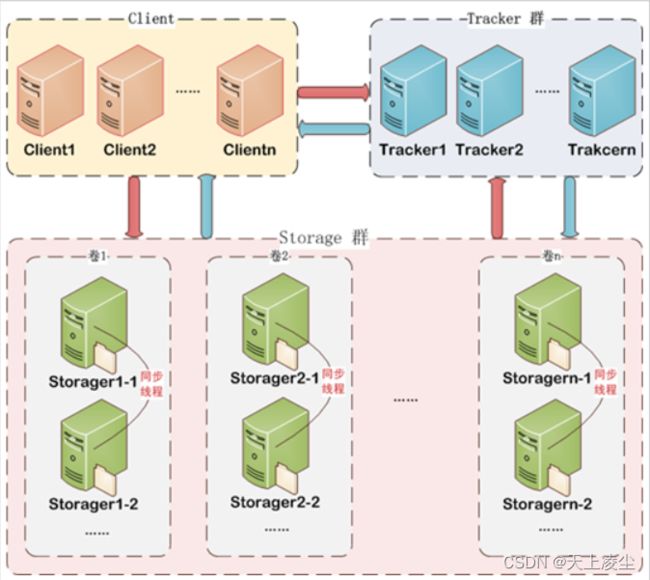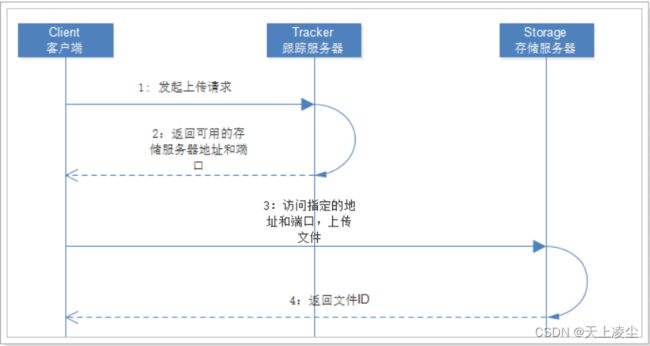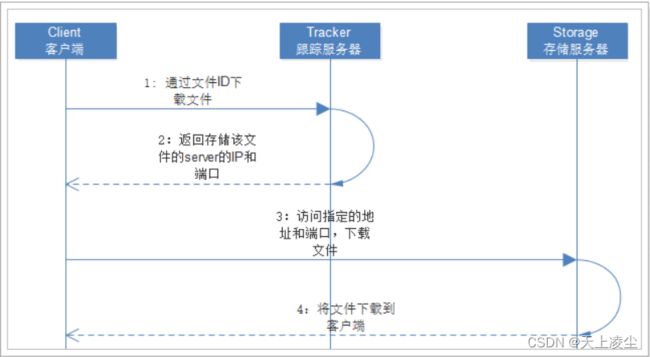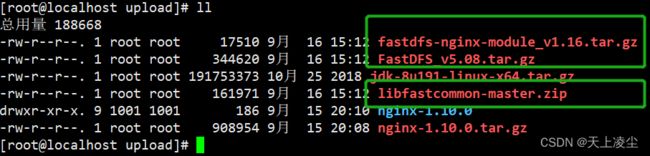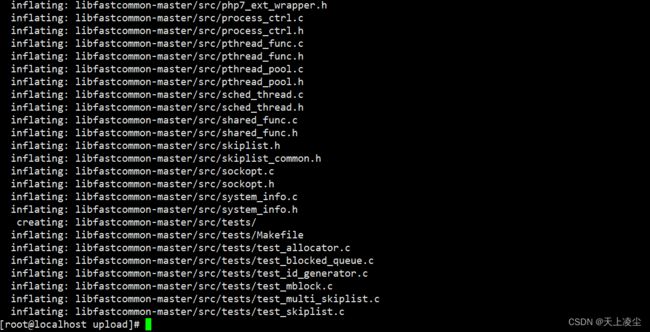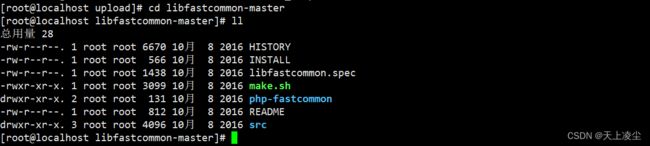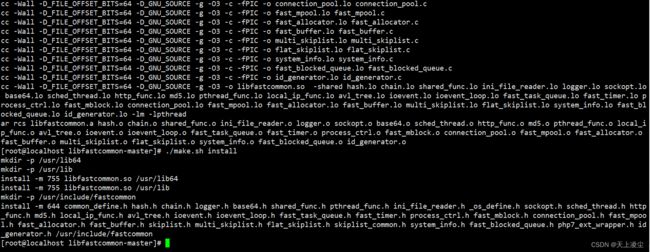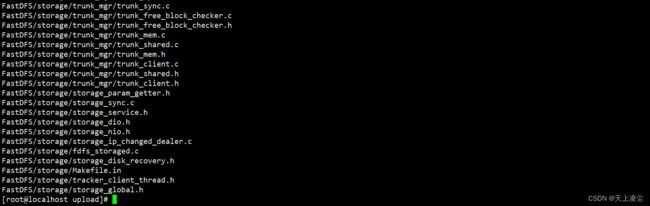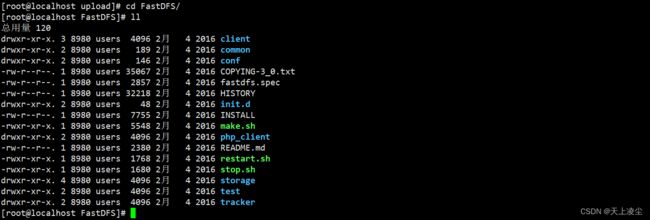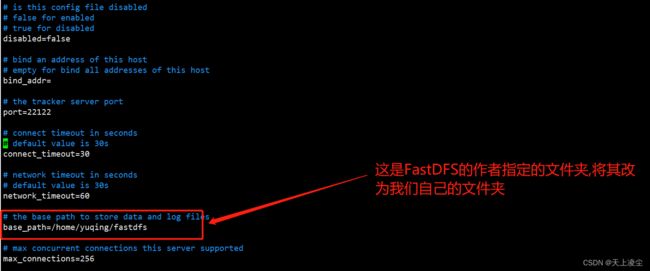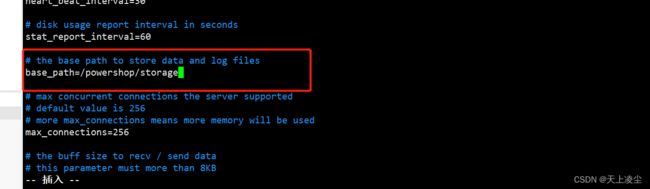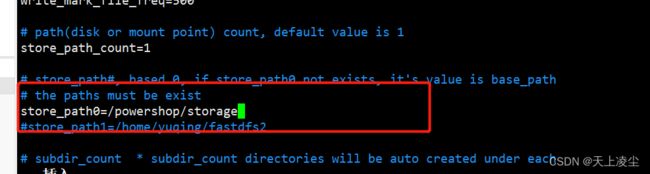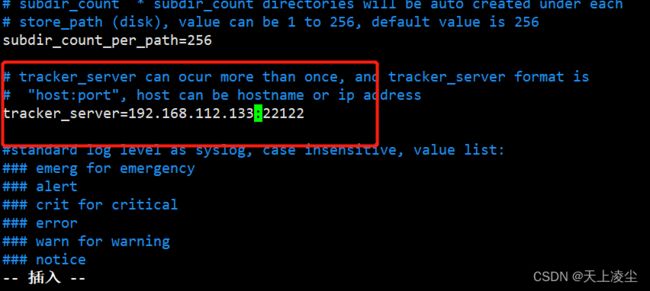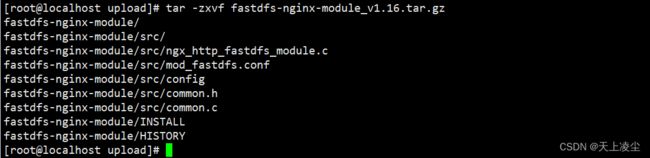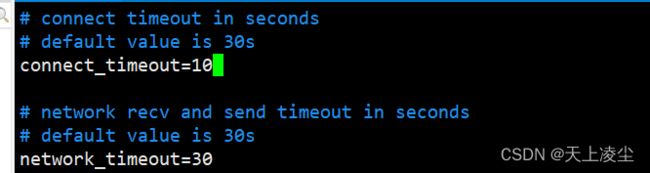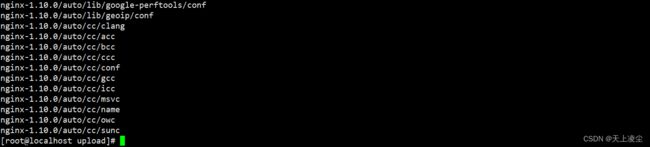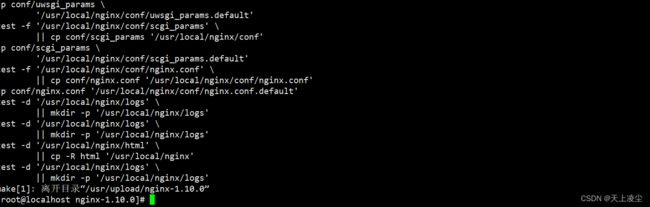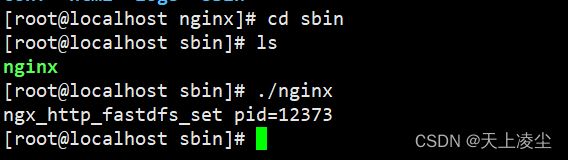Linux下使用FastDFS
一、FastDFS的简介
FastDFS是一个开源的轻量级分布式文件系统,为互联网应用量身定做,简单、灵活、高效,采用C语言开发,由阿里巴巴开发并开源。
FastDFS对文件进行管理,功能包括:文件存储、文件同步、文件访问(文件上传、文件下载、文件删除)等,解决了大容量文件存储的问题,特别适合以文件为载体的在线服务,如相册网站、文档网站、图片网站、视频网站等等。
FastDFS充分考虑了冗余备份、线性扩容等机制,并注重高可用、高性能等指标,使用FastDFS很容易搭建一套高性能的文件服务器集群提供文件上传、下载等服务。
二、FastDFS整体架构
FastDFS有两个主要的角色:Tracker Server 和 Storage Server 。
- Tracker Server:跟踪服务器,管理集群,tracker也可以实现集群。每个tracker节点地位平等。收集Storage集群的状态。
- Storage Server:存储服务器,实际保存文件,分为多个组,每个组之间保存的文件是不同的。每个组内部可以有多个成员,组成员内部保存的内容是一样的,组成员的地位是一致的,没有主从的概念。
三、FastDFS的上传和下载流程
3.1、上传流程
流程:
1、客户端client向跟踪服务器Tracker Server发送上传请求。
2、跟踪服务器向客户端返回可用于存储的服务器地址和端口号。
3、客户端根据具体的存储服务器地址和端口号访问存储服务器,进行上传文件。
4、存储服务器Storage Server返回存储文件的ID。
3.2、下载流程
流程:
1、客户端client携带文件ID向跟踪服务器Tracker Server发送下载文件请求。
2、跟踪服务器向客户端返回存储该文件的server的IP和端口。
3、客户端访问指定的地址和端口,下载文件。
4、存储服务器Storage Server将文件下载到客户端。
四、单节点FastDFS安装
4.1、安装GCC
FastDFS是由C语言编写的,所以需要安装C语言编译器,使用yum命令安装
yum -y install gcc
我的虚拟机以前已经安装过gcc。
4.2、将所需文件上传到/usr/upload文件夹下
链接:https://pan.baidu.com/s/1Z97ObUNimSMTcX7NdsjEUg?pwd=zukn 提取码:zuk
4.3、安装libfastcommon-master
4.3.1、解压刚刚上传的libfastcommon-master.zip
#解压刚刚上传的libfastcommon-master.zip:
unzip libfastcommon-master.zip
#进入解压完成的目录
cd libfastcommon-master
#编译并且安装
./make.sh
./make.sh install下图为两个命令执行成功的界面
4.4、安装FastDFS
1、首先回到upload目录下
cd /usr/load
2、解压FastDFS的压缩包
tar -zxvf FastDFS_v5.08.tar.gz
3、进入 FastDFS包下
cd FastDFS
4、编译并安装
./make.sh
./make.sh install
下图为成功界面
如果安装成功,会看到/etc/init.d/下看到提供的脚本文件:
ll /etc/init.d/ | grep fdfs
fdfs_trackerd是tracker启动脚本
fdfs_storaged是storage启动脚本能够在 /etc/fdfs/ 目录下看到默认的配置文件模板:
ll /etc/fdfs/
tarcker.conf.sample是tracker的配置文件模板
storage.conf.sample是storage的配置文件模板
client.conf.sample是客户端的配置文件模板
4.5、配置并启动tracker服务
FastDFS的tracker和storage在刚刚的安装过程中,都已经被安装了,因此我们安装这两种角色的方式是一样的。不同的是,两种需要不同的配置文件。
我们要启动tracker,就修改刚刚看到的tracker.conf.sample,并且启动fdfs_trackerd脚本即可。
1、首先将模板文件复制
cp /etc/fdfs/tracker.conf.sample /etc/fdfs/tracker.conf
2、修改复制后的配置文件
vim /etc/fdfs/tracker.conf
修改内容如下:
base_path=/powershop/tracker # 存储日志和数据的根目录
3、新建目录
mkdir -p /powershop/tracker
启动服务
安装过程中,FastDFS已经被设置为了系统服务,我们可以采用熟悉的服务启动方式
service fdfs_trackerd start # 启动fdfs_trackerd服务,停止用stop
也可以使用脚本进行启动
启动tracker服务器:
/etc/init.d/fdfs_trackerd start停止tracker服务器:
/etc/init.d/fdfs_trackerd stop
检查FastDFS Tracker Server是否启动成功:
ps -ef | grep fdfs_trackerd
设置tracker服务开机启动:
chkconfig fdfs_trackerd on
4.6、配置并启动storage服务
1、首先将模板文件复制
cp /etc/fdfs/storage.conf.sample /etc/fdfs/storage.conf
2、修改复制后的配置文件
vim /etc/fdfs/storage.conf
修改的内容如下:
base_path=/powershop/storage # 日志文件存储根目录
store_path0=/powershop/storage # 文件存储目录
tracker_server=192.168.112.133:22122 # 修改为自己的tracker服务器IP和端口
3、新建目录
mkdir -p /powershop/storage
4、启动服务
service fdfs_storaged start # 启动fdfs_storaged服务,停止用stop
5、检查FastDFS Tracker Server是否启动成功:
ps -ef | grep fdfs
6、设置storage服务开机启动:
chkconfig fdfs_storaged on五、
五、使用nginx访问FastDFS
5.1、为什么需要用Nginx访问?
FastDFS通过Tracker服务器,将文件放在Storage服务器存储,但是同组存储服务器之间需要进入文件复制,有同步延迟的问题。
假设Tracker服务器将文件上传到了192.168.4.125,上传成功后文件ID已经返回给客户端。此时FastDFS存储集群机制会将这个文件同步到同组存储192.168.4.126,在文件还没有复制完成的情况下,客户端如果用这个文件ID在192.168.4.126上取文件,就会出现文件无法访问的错误。
而fastdfs-nginx-module可以重定向文件连接到文件上传时的源服务器取文件,避免客户端由于复制延迟导致的文件无法访问错误
5.2、安装fastdfs-nginx-module插件
回到upload目录下
5.2.1、解压并配置
1、解压
tar -zxvf fastdfs-nginx-module_v1.16.tar.gz
2、修改config
进入到src目录下
cd fastdfs-nginx-module/src/
编辑config
vim config
使用以下命令
:%s+/usr/local/+/usr/+g 将所有的/usr/local替换为 /usr
替换前:
替换后:
5.2.2、配置fastdfs-nginx-module与FastDFS关联配置文件
复制 fastdfs-nginx-module 源码中的配置文件到/etc/fdfs 目录, 并修改
cp /usr/upload/fastdfs-nginx-module/src/mod_fastdfs.conf /etc/fdfs/
vim /etc/fdfs/mod_fastdfs.conf
修改以下配置:
connect_timeout=10 # 客户端访问文件连接超时时长(单位:秒)
tracker_server=192.168.204.158:22122 # tracker服务IP和端口
url_have_group_name=true # 访问链接前缀加上组名
store_path0=/powershop/storage # 文件存储路径
复制 FastDFS 的部分配置文件到/etc/fdfs 目录,否则不支持nginx
cd /usr/upload/FastDFS/conf/
cp http.conf mime.types /etc/fdfs/
六、安装nginx
安装nginx的依赖库
yum -y install gcc pcre pcre-devel zlib zlib-devel openssl openssl-devel
解压安装包
tar -zxvf nginx-1.10.0.tar.gz
配置nginx安装包,并指定fastdfs-nginx-model
cd nginx-1.10.0
./configure --prefix=/usr/local/nginx --add-module=/usr/upload/fastdfs-nginx-module/src
编译并安装
make && make install
七、启动nginx
配置nginx整合fastdfs-module模块
我们需要修改nginx配置文件:
vim /usr/local/nginx/conf/nginx.conf
将文件中,原来的
server 80{ ...}部分代码替换为如下代码:server {
listen 80;
server_name image.powershop.com;# 监听域名中带有group的,交给FastDFS模块处理
location ~/group([0-9])/ {
ngx_fastdfs_module;#获得fastdfs中图片的存在路径
}location / {
root html;
index index.html index.htm;
}error_page 500 502 503 504 /50x.html;
location = /50x.html {
root html;
}
}启动nginx:
./nginx # 启动nginx
可通过
ps -ef | grep nginx查看nginx是否已启动成功
八、设置Nginx开机启动
8.1、编写开机启动文件
添加nginx.service文件
vim /lib/systemd/system/nginx.service
文件内容如下:
[Unit]
Description=nginx
After=network.target[Service]
Type=forking
ExecStart=/usr/local/nginx/sbin/nginx
ExecReload=/usr/local/nginx/sbin/nginx -s reload
ExecStop=/usr/local/nginx/sbin/nginx -s stop
PrivateTmp=true[Install]
WantedBy=multi-user.target
8.2、设置开机启动
systemctl daemon-reload #重新加载服务配置
systemctl enable nginx.service #设置为开机启动